Este guia mostra como usar o SDK dos anúncios para dispositivos móveis do Google para carregar e exibir anúncios da Meta Audience Network usando a mediação, incluindo integrações de lances. Ele explica como adicionar a Audience Network da Meta à configuração de mediação de um bloco de anúncios e como integrar a Audience Network da Meta e o adaptador a um app Flutter.
Integrações e formatos de anúncio aceitos
O adaptador de mediação da AdMob para o Audience Network da Meta tem os seguintes recursos:
| Integração | |
|---|---|
| Lances | |
| Cascata 1 | |
| Formatos | |
| Banner | |
| Intersticial | |
| Premiado | |
| Intersticial premiado | |
| Nativo | |
1 A Audience Network da Meta passou a ser somente de lances em 2021.
Requisitos
- SDK dos anúncios para dispositivos móveis do Google mais recente
- Flutter 3.7.0 ou versão mais recente
- Para implantar no Android
- API Android nível 23 ou mais recente
- Para implantar no iOS
- Destino de implantação do iOS 10.0 ou mais recente.
- A versão mais recente do SDK da Meta Audience Network geralmente exige a versão mais recente do Xcode.
- Um projeto do Flutter em funcionamento configurado com o SDK dos anúncios para dispositivos móveis do Google. Consulte Começar para mais detalhes.
- Leia todo o guia para iniciantes da mediação.
Etapa 1: definir as configurações na interface da Meta Audience Network
Inscreva-se e faça login na página inicial do Gerenciador de empresa.
Clique em Começar e em Criar conta.
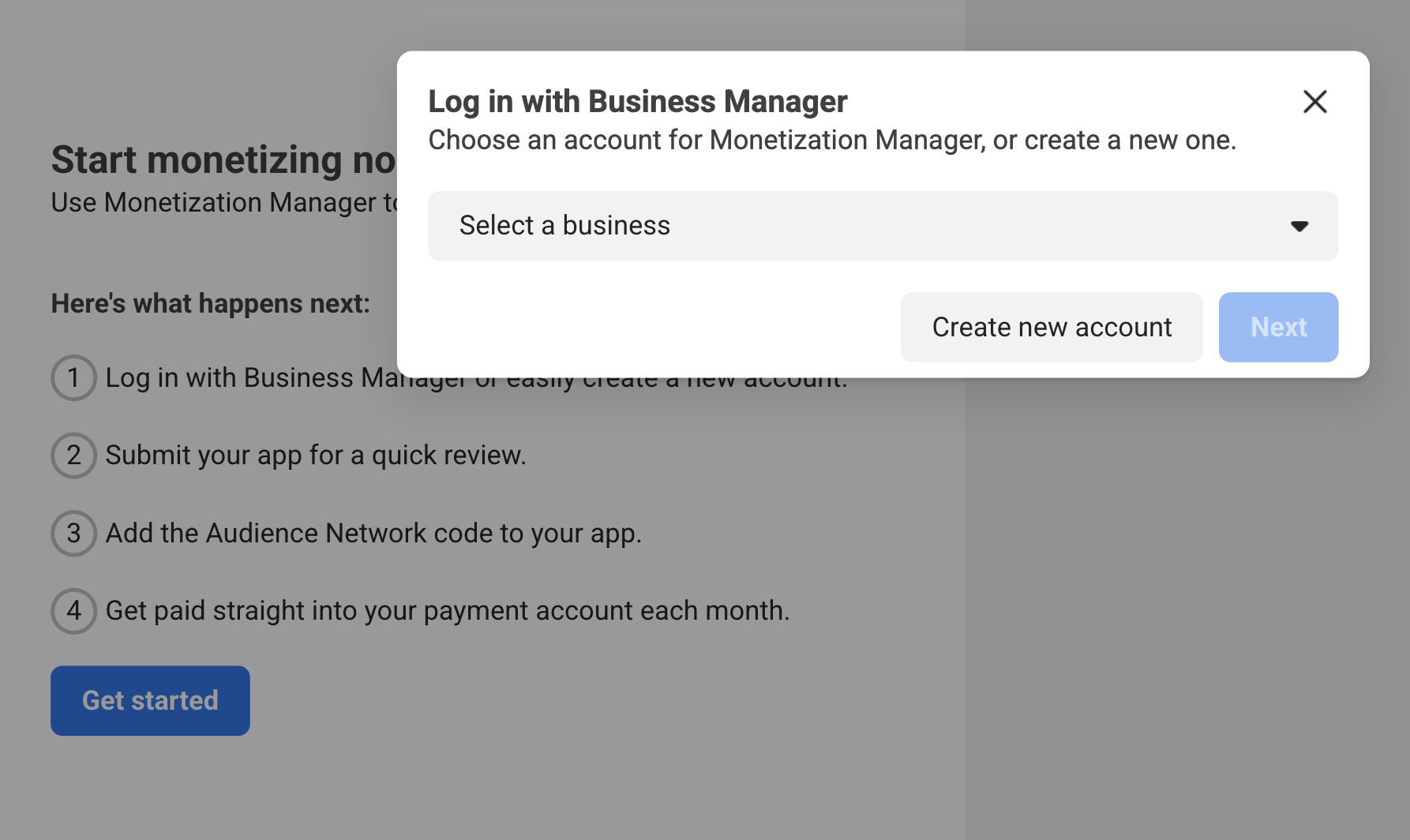
Preencha os campos obrigatórios com os detalhes da sua empresa e clique em Próxima.
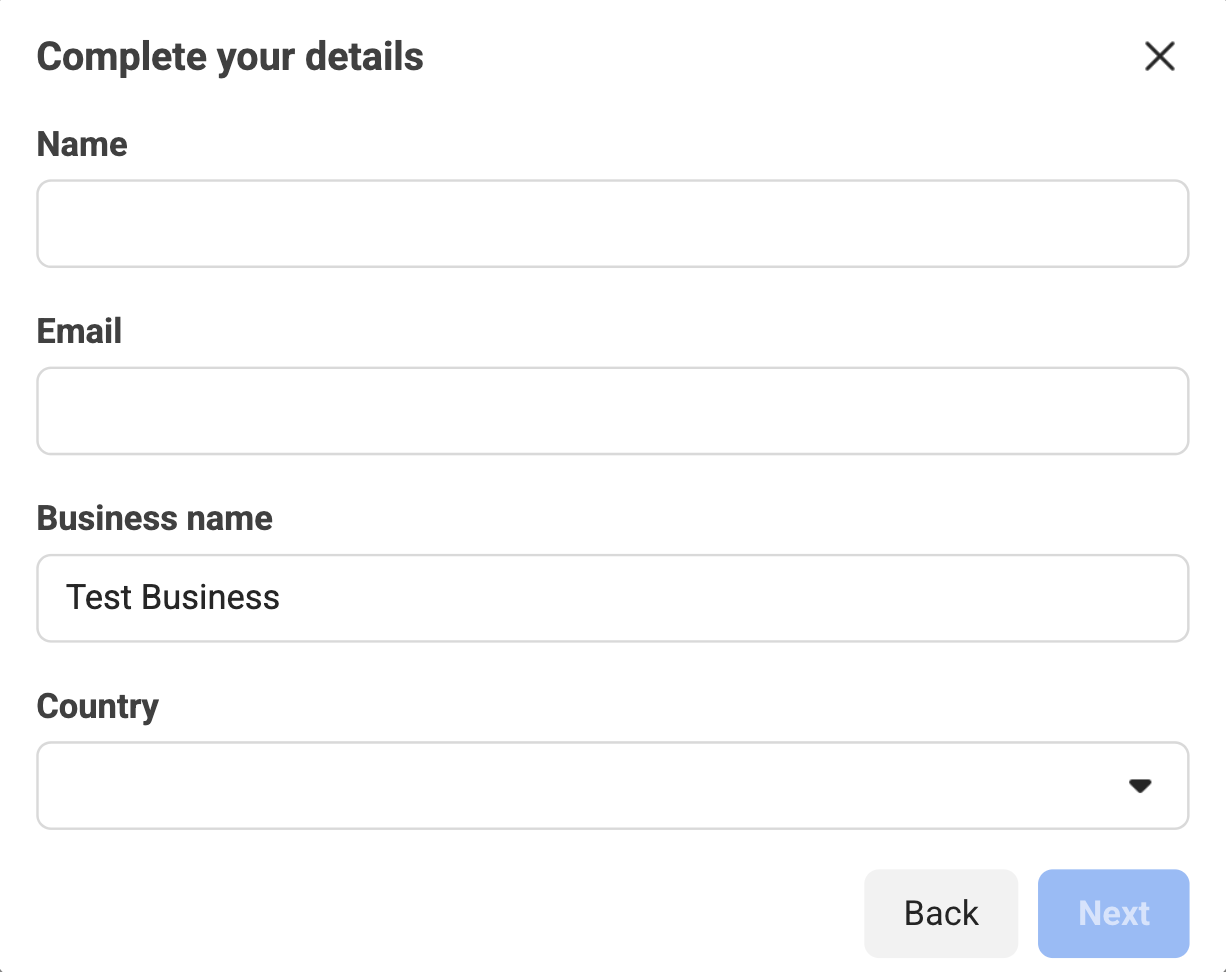
Criar uma propriedade
Depois de preencher as informações necessárias, você vai precisar criar uma propriedade para seu app. Insira o nome desejado e clique em Próxima.
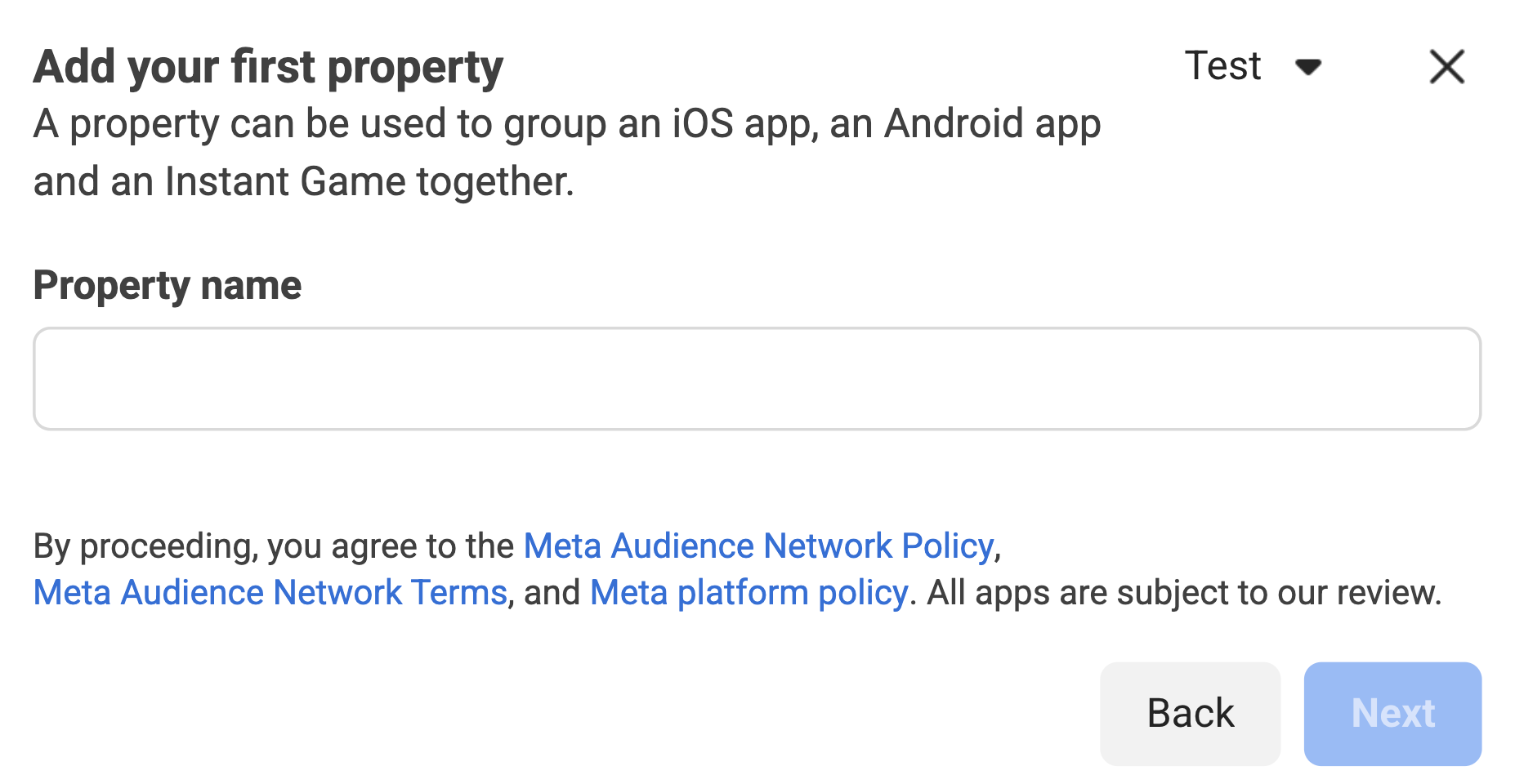
Em seguida, selecione a plataforma que você quer monetizar.
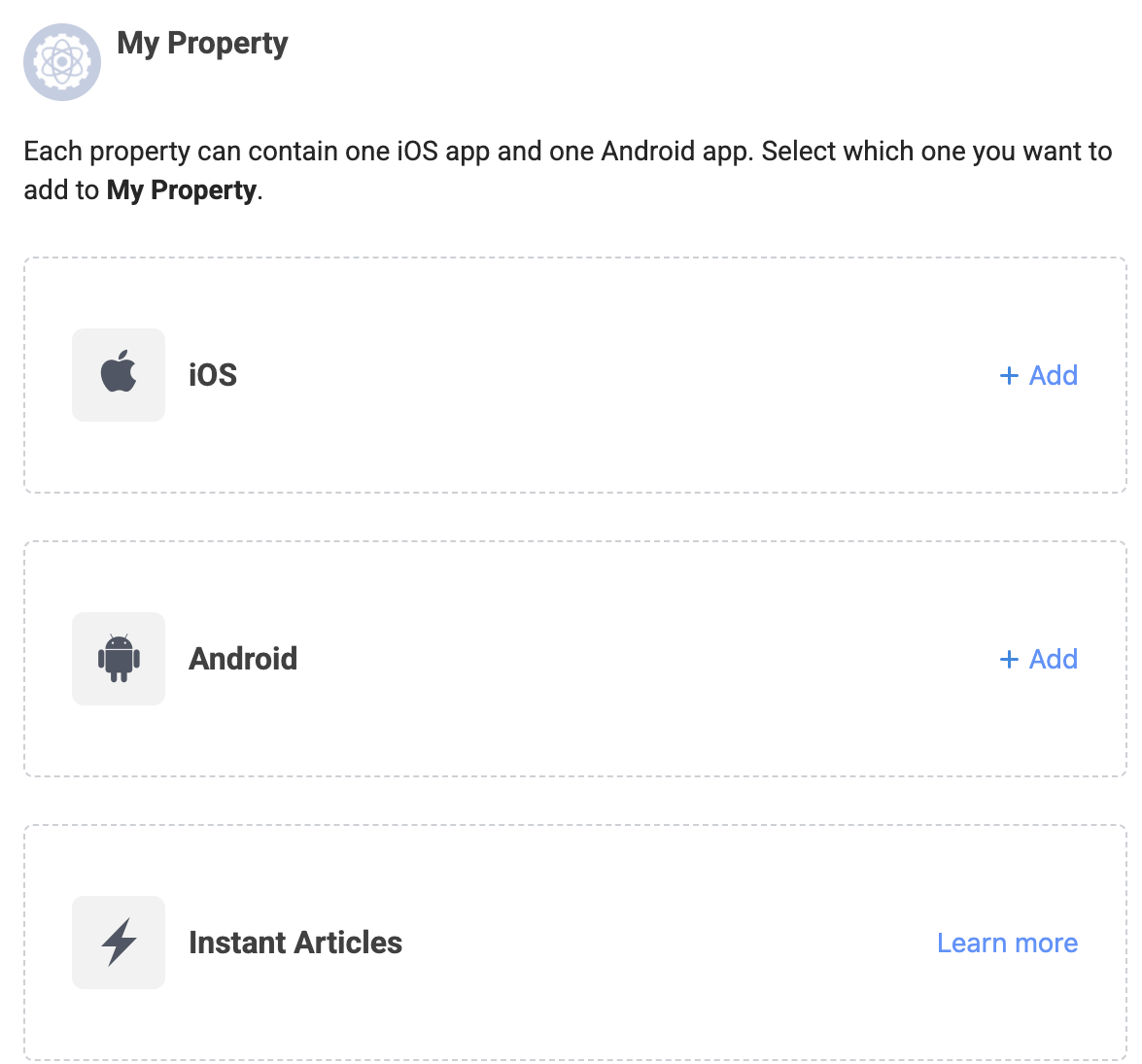
Adicione os detalhes do app e clique em Próxima.
Android

iOS
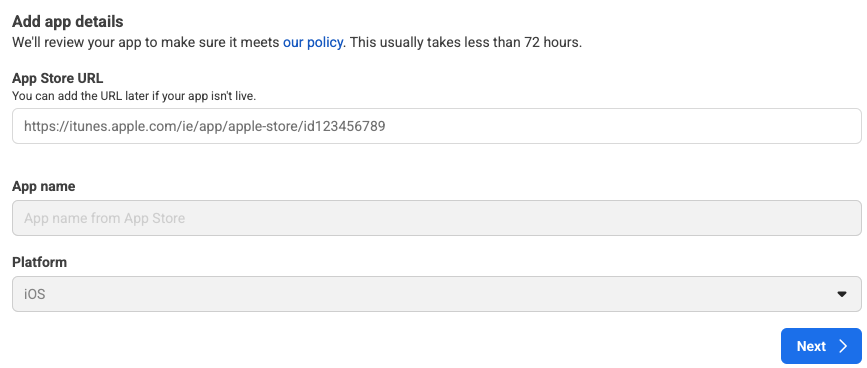
Clique em Adicionar uma nova conta para pagamentos para configurar sua conta. Você vai ser redirecionado para uma nova página para inserir suas informações de pagamento. Preencha os detalhes necessários e clique em Próxima.
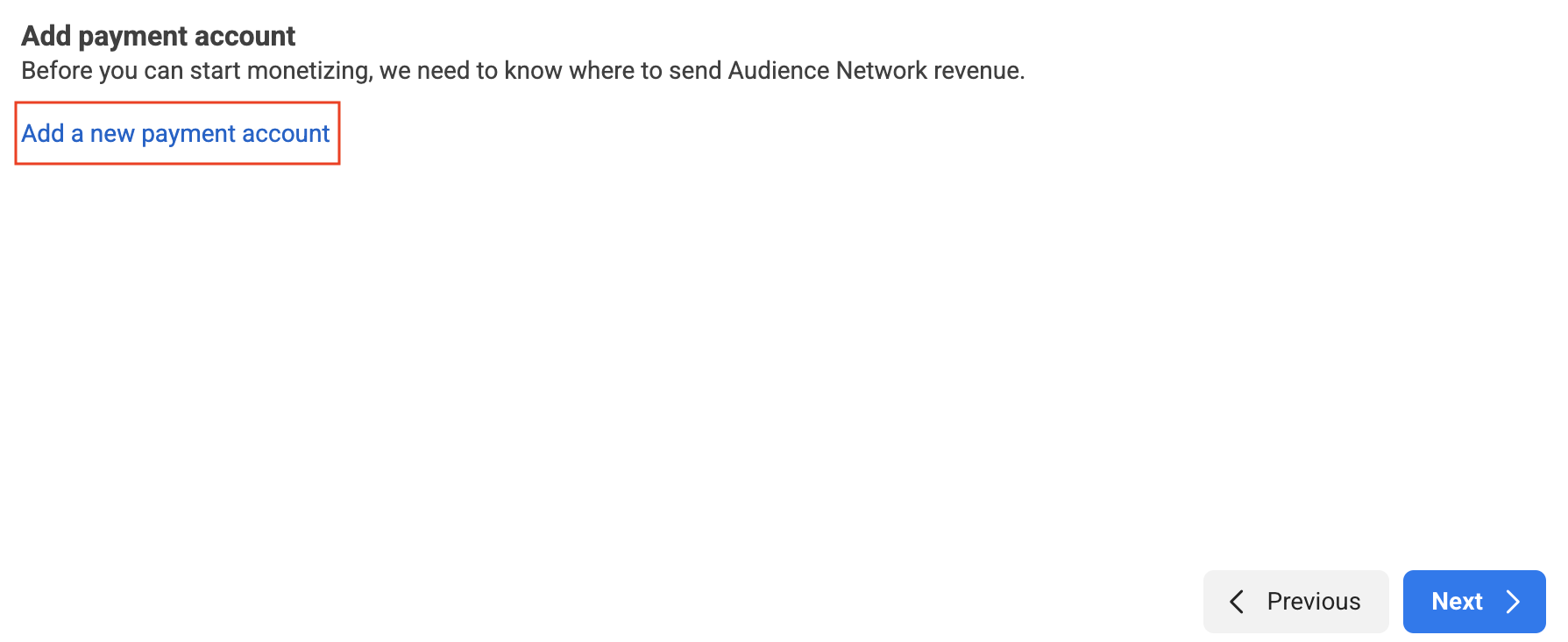
Selecione Google AdMob como a Plataforma de mediação e clique em Criar canal.
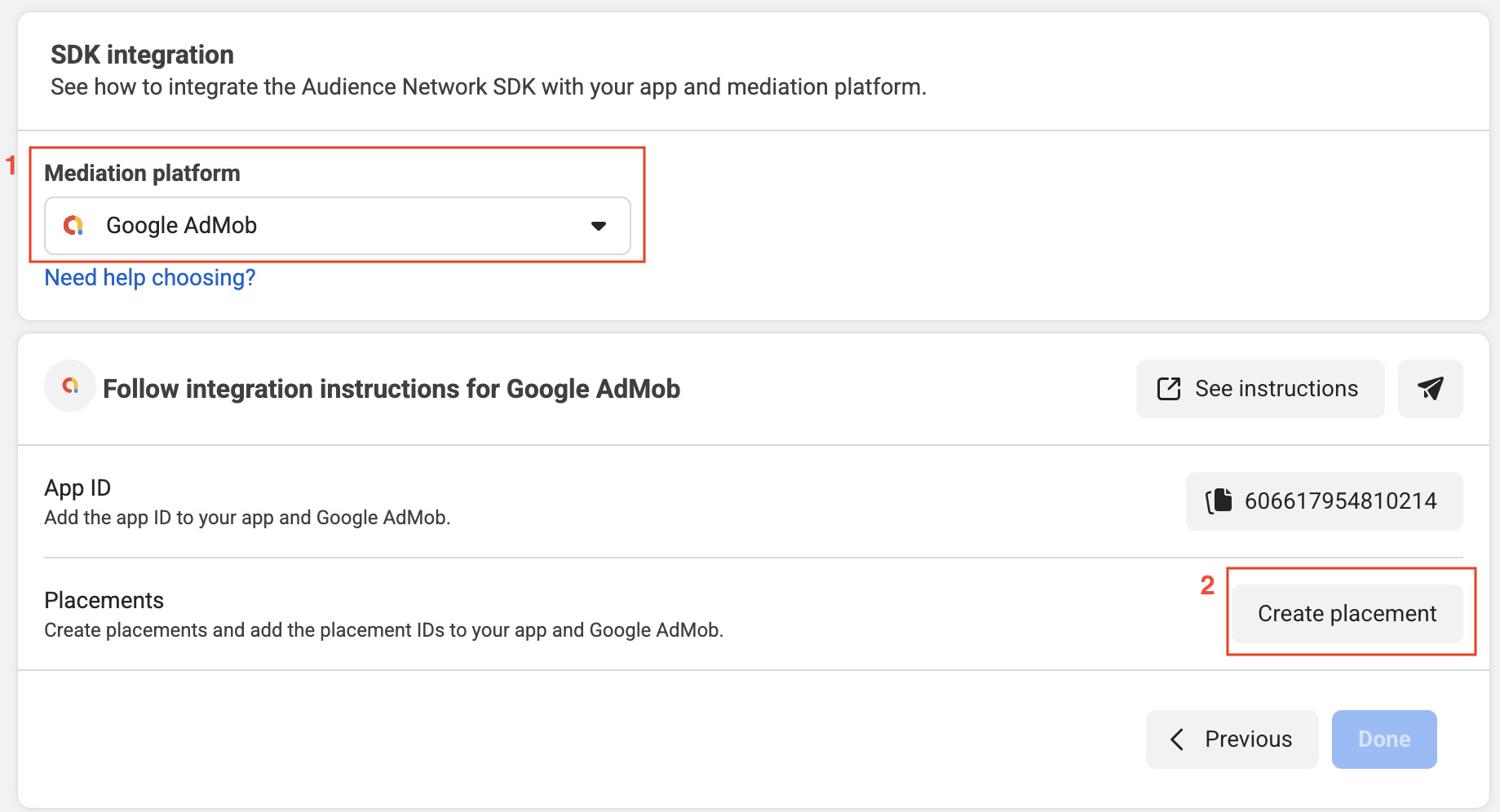
Selecione um formato, preencha o formulário e clique em Criar.
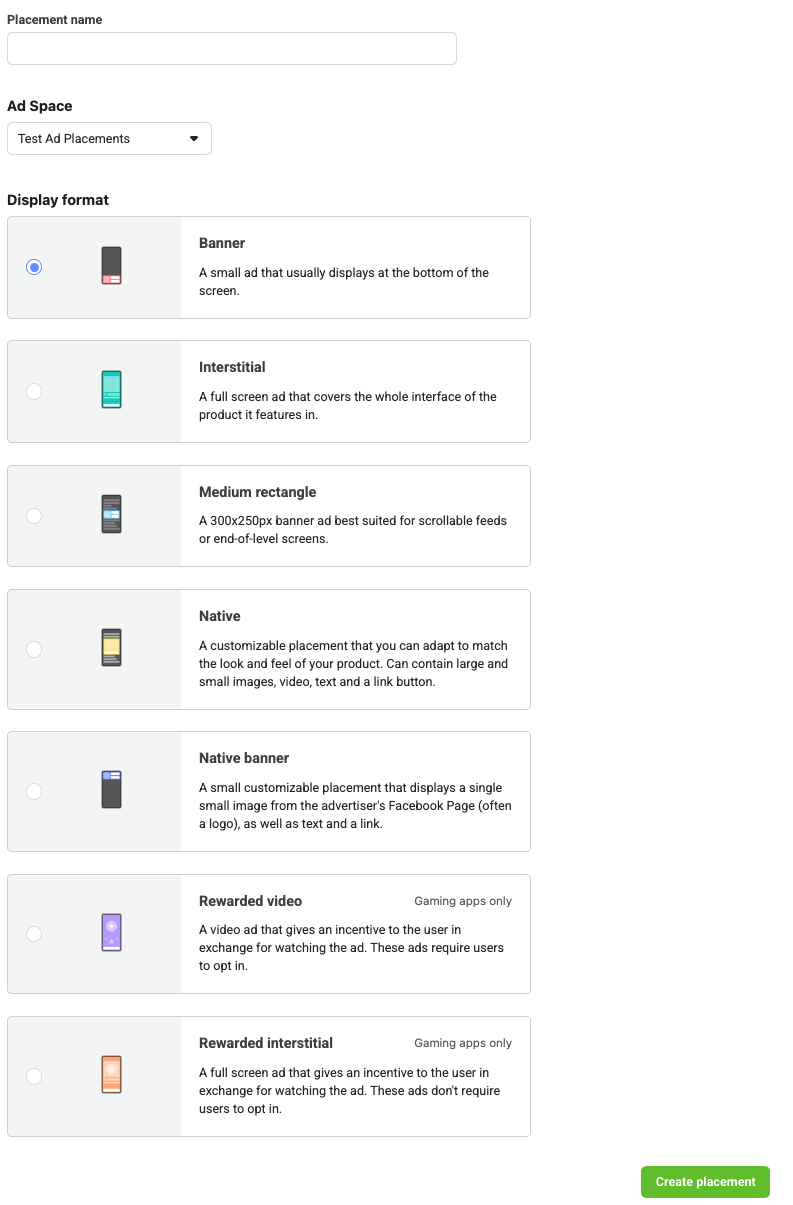
Anote o ID da posição.

Clique em Concluído.
Atualizar o app-ads.txt
Vendedores autorizados do inventário de anúncios de apps (app-ads.txt) é uma iniciativa do IAB Tech Lab que ajuda a garantir que o inventário de anúncios do seu aplicativo seja vendido apenas por canais autorizados. Para evitar uma perda significativa na receita de publicidade, implemente um arquivo app-ads.txt.
Se ainda não fez isso, configure um arquivo app-ads.txt para seu app.
Para implementar o app-ads.txt na Meta Audience Network, consulte
Identificar vendedores autorizados com app-ads.txt.
Ativar o modo de teste
Consulte o guia de teste da implementação do Audience Network para instruções detalhadas sobre como ativar os anúncios de teste do Meta Audience Network.
Etapa 2: configurar a demanda da Audience Network da Meta na interface da AdMob
Definir as configurações de mediação do bloco de anúncios
Android
Para instruções, consulte a etapa 2 no guia para Android.
iOS
Para instruções, consulte a etapa 2 no guia para iOS.
Adicionar a Meta à lista de parceiros de publicidade do GDPR e das regulamentações estaduais dos EUA
Siga as etapas em Configurações das regulamentações europeias e Configurações das regulamentações estaduais dos EUA para adicionar a Meta à lista de parceiros de publicidade das regulamentações europeias e estaduais dos EUA na interface da AdMob.
Etapa 3: importar o SDK e o adaptador da Meta Audience Network
Integração pelo pub.dev
Adicione a seguinte dependência com as versões mais recentes do SDK e do adaptador da
Meta Audience Network no arquivo pubspec.yaml do
pacote:
dependencies:
gma_mediation_meta: ^1.4.3
Integração manual
Faça o download da versão mais recente do plug-in de mediação dos anúncios para dispositivos móveis do Google para a Meta Audience Network, extraia o arquivo baixado e adicione a pasta do plug-in extraído (e o conteúdo dela) ao seu projeto do Flutter. Em seguida, faça referência ao plug-in no arquivo
pubspec.yaml adicionando a seguinte dependência:
dependencies:
gma_mediation_meta:
path: path/to/local/package
Etapa 4: implementar configurações de privacidade no SDK da Meta Audience Network
Consentimento para a UE e o GDPR
Para cumprir a Política de consentimento de usuários da União Europeia do Google, você precisa fazer determinadas declarações aos seus usuários no Espaço Econômico Europeu (EEE), no Reino Unido e na Suíça, além de receber o consentimento deles para o uso de cookies ou outros armazenamentos locais quando exigido por lei e para a coleta, o compartilhamento e o uso de dados pessoais para a personalização de anúncios. Essa política reflete os requisitos da Diretiva de privacidade eletrônica da UE e do Regulamento geral de proteção de dados (GDPR). Você é responsável por verificar se o consentimento é propagado para cada origem de anúncios na sua cadeia de mediação. O Google não consegue transmitir automaticamente a escolha de consentimento do usuário para essas redes.
Consulte as orientações do Meta para informações sobre o GDPR e a publicidade do Meta.
Leis Estaduais de Privacidade dos EUA
As leis de privacidade dos estados dos EUA exigem que os usuários tenham o direito de recusar a "venda" das próprias "informações pessoais" (conforme a definição desses termos na lei). Essa opção é disponibilizada por um link com a mensagem "Não vender minhas informações pessoais" em destaque na página inicial do terceiro. O guia de conformidade com as leis estaduais de privacidade dos EUA oferece a opção de ativar o tratamento de dados restrito para a veiculação de anúncios do Google, mas não é possível aplicar essa configuração a cada rede de publicidade na sua cadeia de mediação. Portanto, identifique cada rede de publicidade que possa participar da venda de informações pessoais e siga as orientações de cada uma delas para garantir a conformidade.
Para usuários na Califórnia, consulte as opções de tratamento de dados da Meta.
Etapa 5: adicionar o código necessário
Android
Nenhum código adicional é necessário para a integração da Audience Network da Meta.
iOS
Integração da SKAdNetwork
Siga a documentação da Meta Audience Network
para adicionar os identificadores da SKAdNetwork ao arquivo Info.plist do projeto.
O acompanhamento de publicidade está ativado
Se você estiver criando para iOS 14 ou versões mais recentes, confira as instruções da Meta Audience Network sobre como definir a flag de rastreamento de publicidade.
Etapa 6: testar a implementação
Ativar anúncios de teste
Não se esqueça de registrar seu dispositivo de teste na AdMob e ativar o modo de teste na interface da Meta Audience Network.
Verificar anúncios de teste
Para verificar se você está recebendo anúncios de teste da Audience Network da Meta, ative o teste de uma única origem de anúncios no Ad Inspector usando as origens de anúncios Audience Network da Meta (lances).
Etapas opcionais
Armazenamento em cache no Android 9
Android
A partir do Android 9 (nível 28 da API), o suporte a texto simples é desativado por padrão, o que afeta a funcionalidade do cache de mídia do SDK da Meta Audience Network e pode afetar a experiência do usuário e a receita de publicidade. Siga a documentação da Meta para atualizar a configuração de segurança de rede no seu app.
iOS
Não aplicável a integrações do iOS.
Códigos de erro
Se o adaptador não receber um anúncio da Audience Network, verifique o erro subjacente na resposta do anúncio usando ResponseInfo nas seguintes classes:
Android
com.google.ads.mediation.facebook.FacebookAdapter
com.google.ads.mediation.facebook.FacebookMediationAdapter
iOS
GADMAdapterFacebook
GADMediationAdapterFacebook
Confira os códigos e as mensagens geradas pelo adaptador da Audience Network da Meta quando um anúncio não é carregado:
Android
| Código do erro | Motivo |
|---|---|
| 101 | Parâmetros de servidor inválidos (por exemplo, ID da posição ausente). |
| 102 | O tamanho de anúncio solicitado não corresponde a um tamanho de banner compatível com a Audience Network da Meta. |
| 103 | O editor precisa solicitar anúncios com um contexto Activity. |
| 104 | Não foi possível inicializar o SDK da Audience Network da Meta. |
| 105 | O publisher não solicitou anúncios nativos unificados. |
| 106 | O anúncio nativo carregado é um objeto diferente do esperado. |
| 107 | O objeto Context usado é inválido. |
| 108 | O anúncio carregado não tem os recursos obrigatórios. |
| 109 | Não foi possível criar um anúncio nativo com base no payload do lance. |
| 110 | O SDK do Audience Network da Meta não conseguiu apresentar o anúncio intersticial/premiado. |
| 111 | Exceção gerada ao criar um objeto AdView da Meta Audience Network. |
| 1000-9999 | A Meta Audience Network retornou um erro específico do SDK. Consulte a documentação da Meta Audience Network para mais detalhes. |
iOS
| Código do erro | Motivo |
|---|---|
| 101 | Parâmetros de servidor inválidos (por exemplo, ID da posição ausente). |
| 102 | O tamanho de anúncio solicitado não corresponde a um tamanho de banner compatível com a Audience Network da Meta. |
| 103 | Não foi possível inicializar o objeto de anúncio da Audience Network da Meta. |
| 104 | O SDK do Audience Network da Meta não conseguiu apresentar o anúncio intersticial/premiado. |
| 105 | O controlador de visualização raiz do anúncio de banner é nil. |
| 106 | Não foi possível inicializar o SDK da Audience Network da Meta. |
| 1000-9999 | A Meta Audience Network retornou um erro específico do SDK. Consulte a documentação da Meta Audience Network para mais detalhes. |
Registro de alterações do adaptador de mediação do Flutter da Audience Network da Meta
Versão 1.4.2 (em andamento)
Versão 1.4.1
- Compatibilidade com a versão 6.20.0.0 do adaptador do Android da Audience Network da Meta.
- Compatibilidade com a versão 6.20.1.0 do adaptador iOS da Audience Network da Meta.
- Criado e testado com a versão 6.0.0 do plug-in do Flutter dos anúncios para dispositivos móveis do Google.
Versão 1.4.0
- Compatibilidade com a versão 6.20.0.0 do adaptador do Android da Audience Network da Meta.
- Compatível com a versão 6.20.0.0 do adaptador iOS da Audience Network da Meta.
- Criado e testado com a versão 6.0.0 do plug-in do Flutter dos anúncios para dispositivos móveis do Google.
Versão 1.3.0
- Compatibilidade com a versão 6.20.0.0 do adaptador do Android da Audience Network da Meta.
- Compatibilidade com a versão 6.17.1.0 do adaptador da Audience Network da Meta para iOS.
- Criado e testado com a versão 6.0.0 do plug-in do Flutter dos anúncios para dispositivos móveis do Google.
Versão 1.2.0
- Compatibilidade com a versão 6.19.0.1 do adaptador Android da Audience Network da Meta.
- Compatível com a versão 6.17.0.0 do adaptador do iOS da Audience Network da Meta.
- Criado e testado com a versão 6.0.0 do plug-in do Flutter dos anúncios para dispositivos móveis do Google.
Versão 1.1.0
- O plug-in do iOS agora é um framework estático.
- Compatibilidade com a versão 6.18.0.0 do adaptador do Android da Audience Network da Meta.
- Compatível com a versão 6.16.0.0 do adaptador iOS da Audience Network da Meta.
- Criado e testado com a versão 5.3.1 do plug-in do Flutter dos anúncios para dispositivos móveis do Google.
Versão 1.0.1
- Adicionada classe Dart para permitir a análise de compatibilidade correta com plataformas host.
- Compatível com a versão 6.17.0.0 do adaptador do Android da Audience Network da Meta.
- Compatibilidade com a versão 6.15.0.0 do adaptador iOS da Audience Network da Meta.
- Criado e testado com a versão 5.1.0 do plug-in do Flutter dos anúncios para dispositivos móveis do Google.
Versão 1.0.0
- Versão inicial.
- Compatível com a versão 6.17.0.0 do adaptador do Android da Audience Network da Meta.
- Compatibilidade com a versão 6.15.0.0 do adaptador iOS da Audience Network da Meta.
- Criado e testado com a versão 5.0.0 do plug-in do Flutter dos anúncios para dispositivos móveis do Google.
